windows安全中心怎么关闭图标,怎么把windows安全中心的图标去掉
大家好,我是高阳。谢谢阅读
在Windows11系统中,默认在 在任务栏上(一般是默认左下角),有一个小组件的图标,打开后,会显示一些相关的小组件。比如天气、照片等相关


不过好多组件都是用不着的,而且还占内存。下边就来给大家分享一下如何关闭删除这个小组件。
方法一,隐藏 小组件
在 任务栏上 空白外 ,右击(点击鼠标右键),选择 任务栏设置。
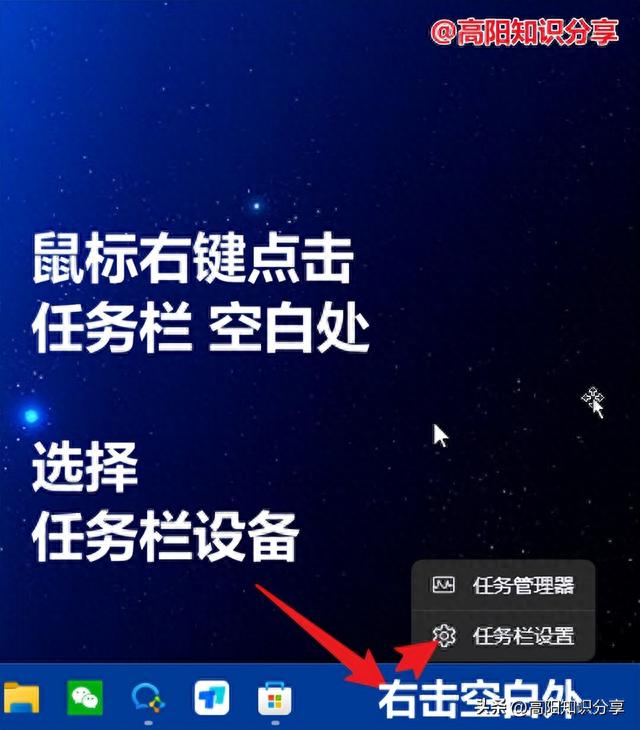
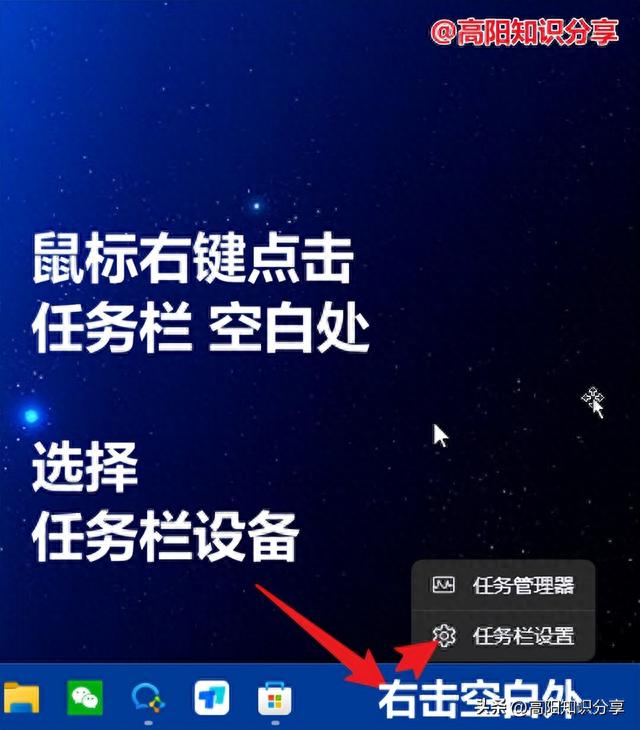


打开对应设置后,在任务栏项中,把 小组件图标 关闭 如下图
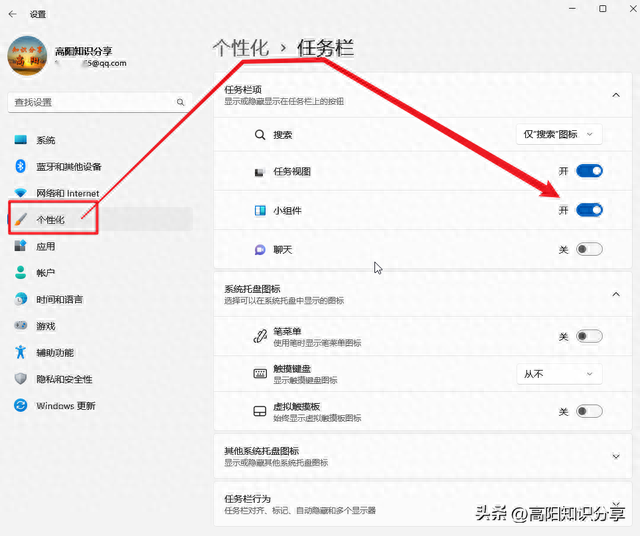
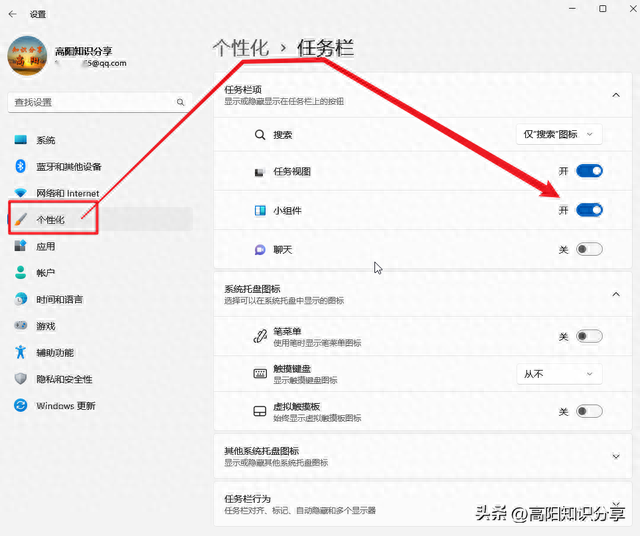


从这里隐藏,只是不显示小组件图标了。实际上,在系统中还是有的。
下面说一下如何直接从系统中卸载这个小组件
方法二,卸载小组件
右击开始菜单,选择运行,在运行中输入 CMD 确定
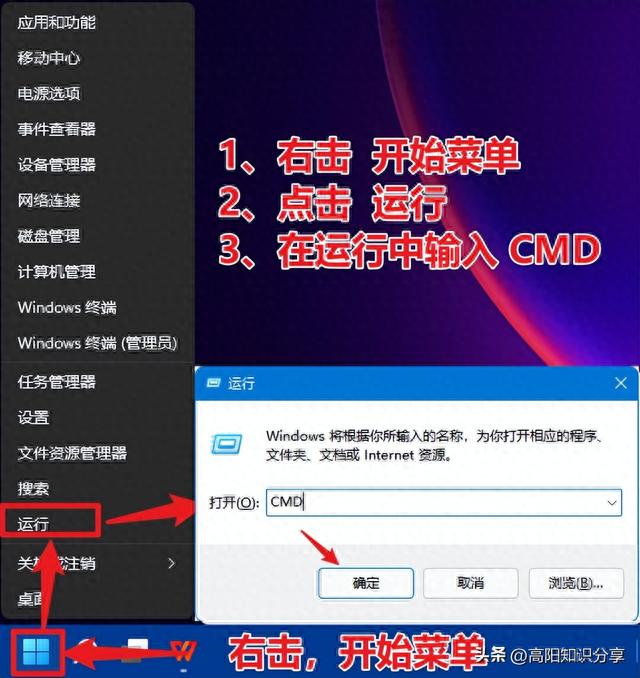
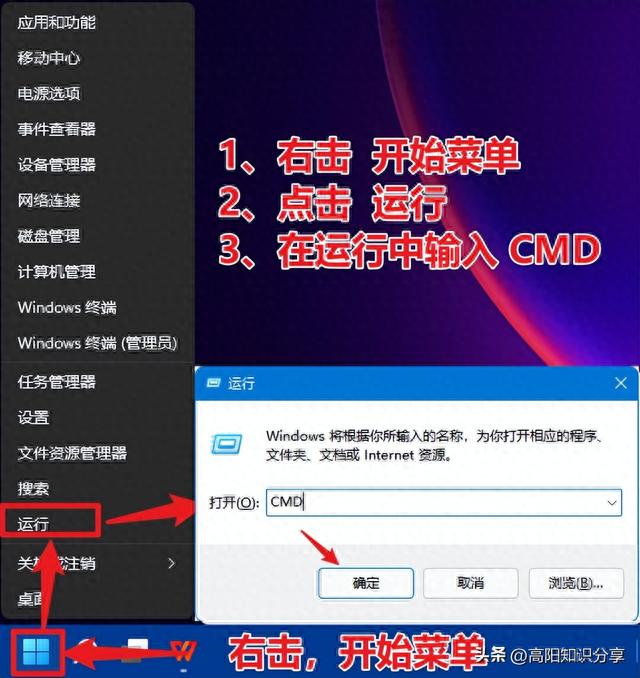


打开 CMD 命令中。输入以下命令
winget uninstall MicrosoftWindows.Client.WebExperience_cw5n1h2txyewy
小技巧,快速输入方法:复制代码后,在CMD中输入地方 右击,会自动粘贴
输入后,按Enter,就是回车键,确定
按提示操作,等待完成,就卸载了




能卸载,就能再安装。
如果想要重新安装 Windows11小组件,
可以打开CMD命令窗口后,执行以下命令
winget install 9MSSGKG348SP
然后 回车确定,再按Y,选择是
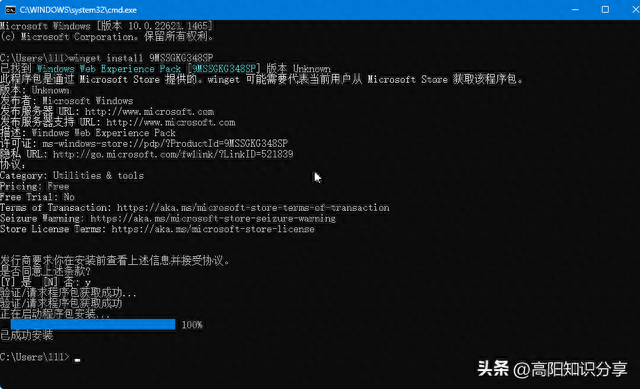
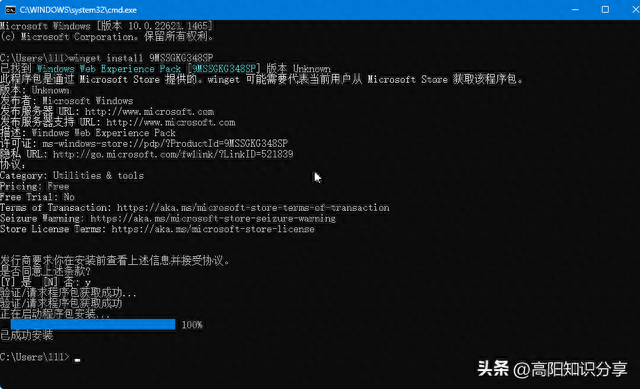


以上就是关注小组件隐藏卸载,和安装 的一个介绍,希望可以帮助到你。
再次,谢谢阅读,如果有帮助,请点个赞谢谢
本文地址:https://www.cknow.cn/archives/57305
以上内容源自互联网,由百科助手整理汇总,其目的在于收集传播生活技巧,行业技能,本网站不对其真实性、可靠性承担任何法律责任。特此声明!
如发现本站文章存在版权问题,烦请提供版权疑问、侵权链接、联系方式等信息发邮件至candieraddenipc92@gmail.com,我们将及时沟通与处理。
